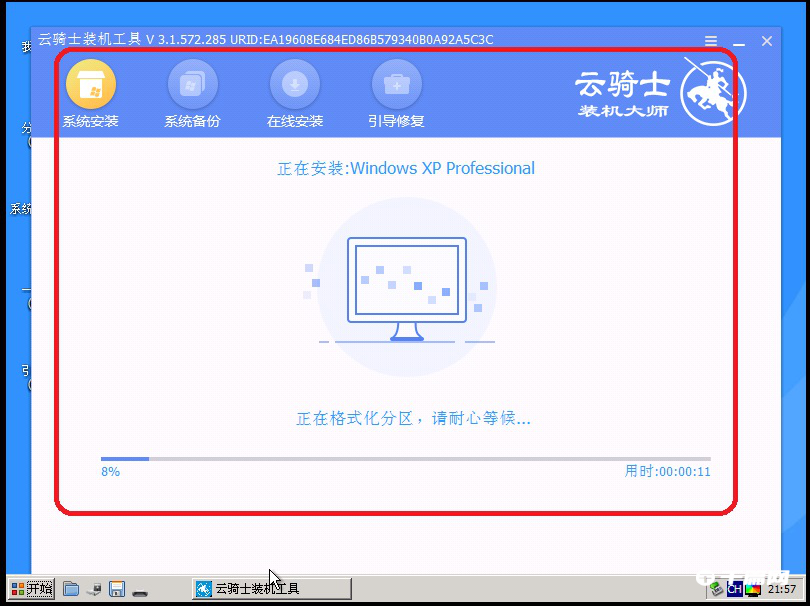Viele Freunde werden sich bei der Neuinstallation des Systems für die Cloud Knight Installation Master-Software entscheiden, aber es gibt viele Leute, die immer noch nicht wissen, wie man sie verwendet. Schauen wir uns das Tutorial an, wie man das System mit dem Cloud Knight Installation Master neu installiert .

1. Klicken Sie auf das Desktop-Symbol des Computers, um die Cloud Knight Installation Master-Software zu öffnen.
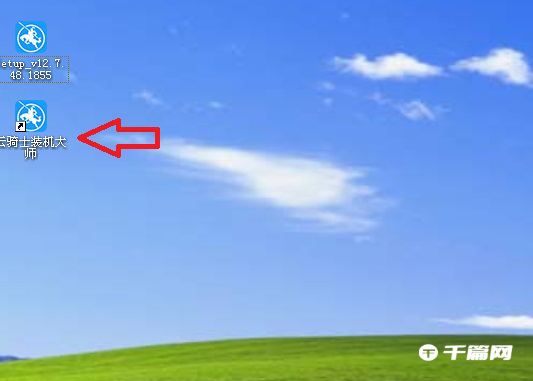
2. Sichern Sie zunächst das System. Klicken Sie unten in der Softwareoberfläche auf „System sichern und wiederherstellen“ und dann in der neuen Oberfläche, die angezeigt wird, auf „Backup hinzufügen“.
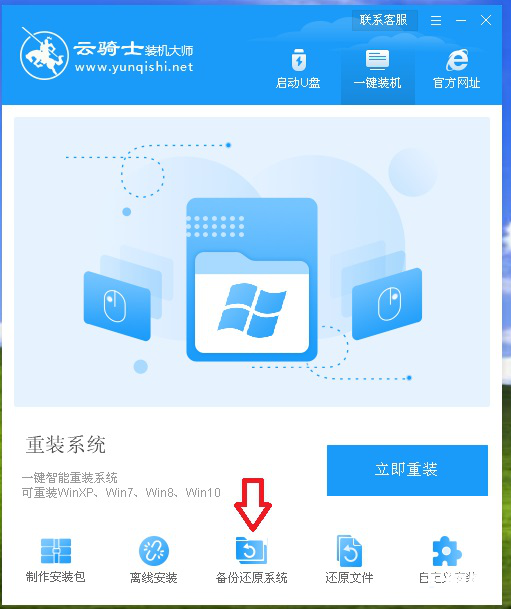
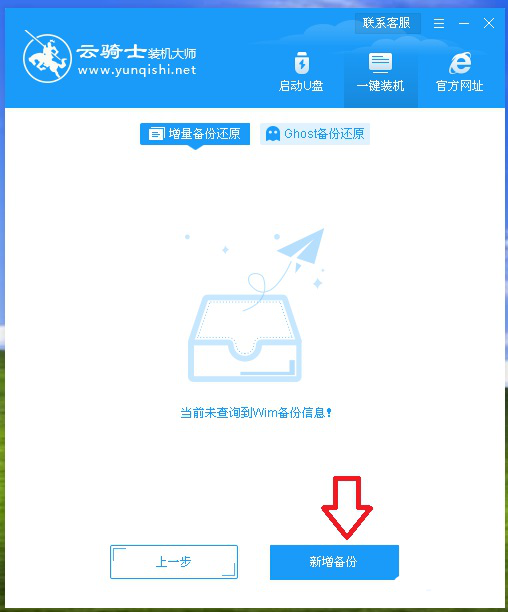
3. Legen Sie die Standardeinstellungen fest und klicken Sie auf „Sicherung starten“. Warten Sie, bis die Systemsicherung abgeschlossen ist, und klicken Sie dann auf „Zurück“.
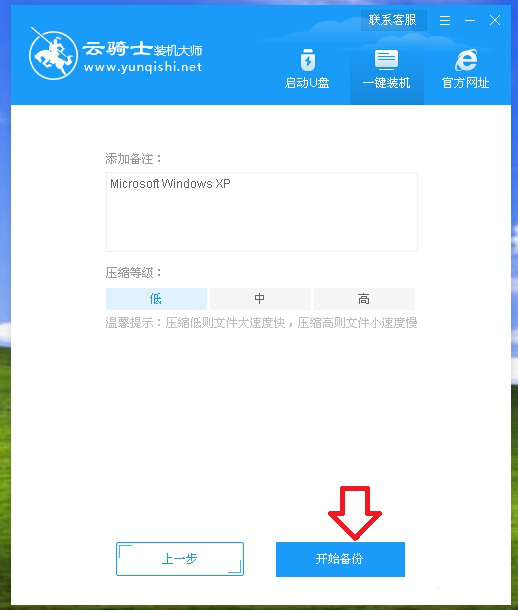
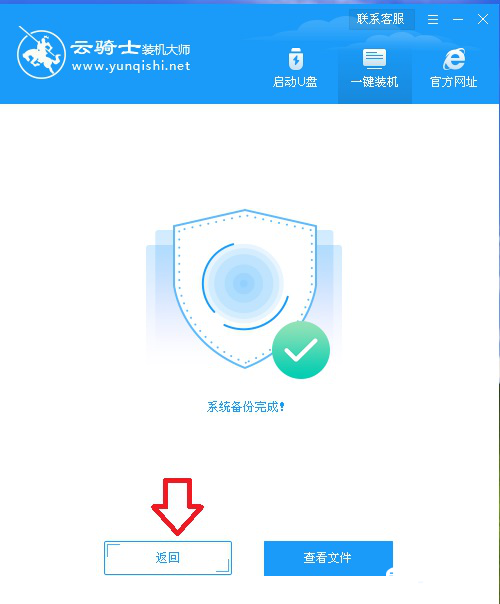
4. Die fertige Sicherungsdatei wird in der Spalte „Neue Sicherung und Wiederherstellung“ angezeigt. Klicken Sie dann auf „Zurück“, um zur ursprünglichen Benutzeroberfläche der Software zurückzukehren. (Wenn keine Sicherung erforderlich ist, können Sie die oben genannten Schritte weglassen)
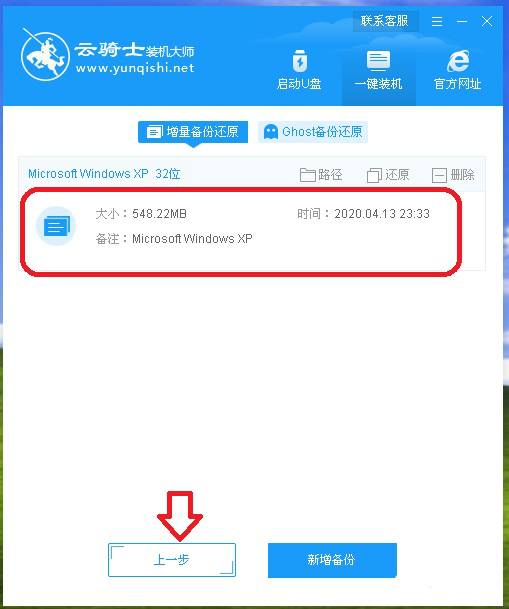
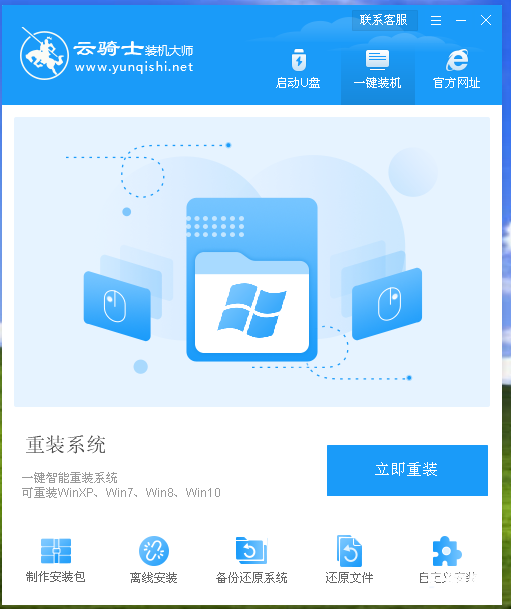
5. Beginnen Sie mit der Neuinstallation des Systems. Klicken Sie auf „Jetzt neu installieren“ und warten Sie, bis die Umgebungsprüfung abgeschlossen ist.
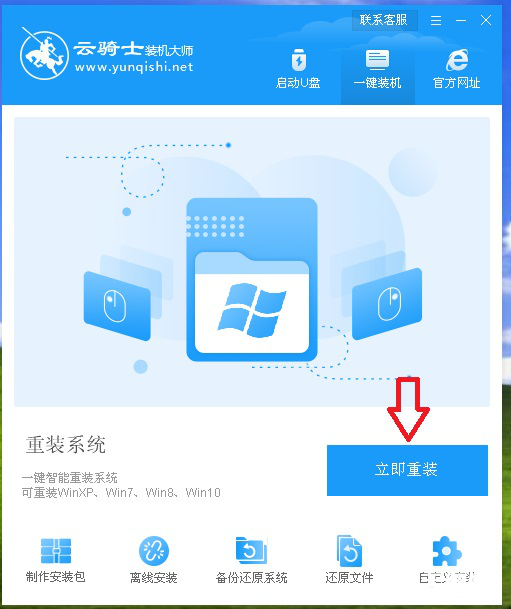
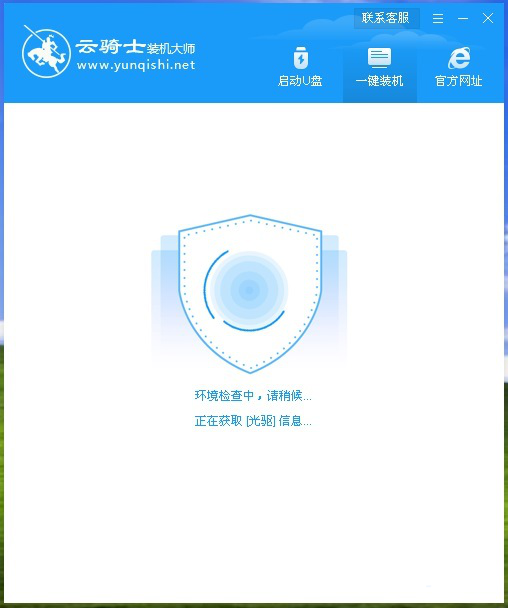
6. Nachdem die Umgebungsprüfung abgeschlossen ist, werden die Hauptinformationen des aktuellen Systems angezeigt. Klicken Sie auf „Weiter“.

7. Wählen Sie das System aus, das neu installiert werden soll. Wählen Sie hier unter XP „Professional Edition 32-Bit“ aus und klicken Sie dann auf „Weiter“. Cloud Knight Installation Master bietet vier beliebteste Systemoptionen: XP, WIN7, WIN8 und WIN10. Jede Option umfasst verschiedene Kategorien von Versionen, und Benutzer können je nach Bedarf auswählen.
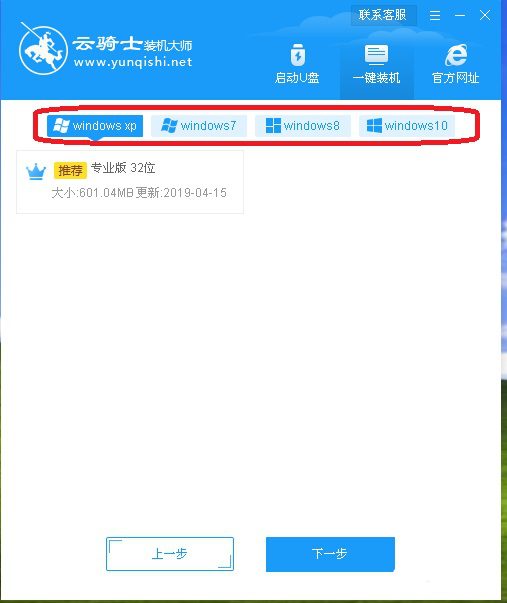
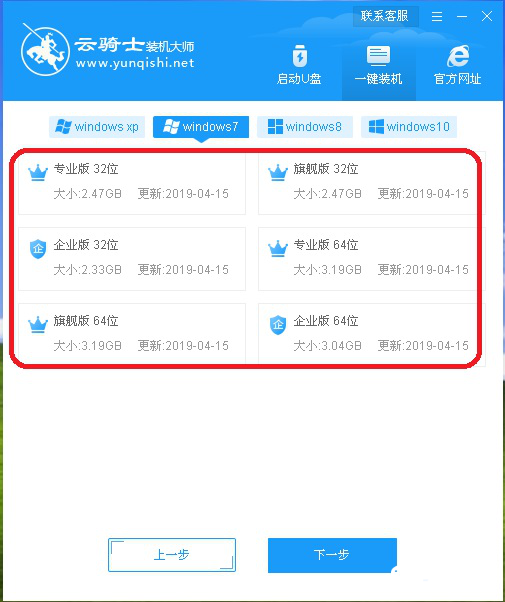
8. Der Benutzer wählt die Software aus, die nach der Neuinstallation des Systems bei Bedarf automatisch installiert werden soll, klickt dann auf „Weiter“, wählt dann die Sicherungsoption und klickt dann auf „Installation starten“.
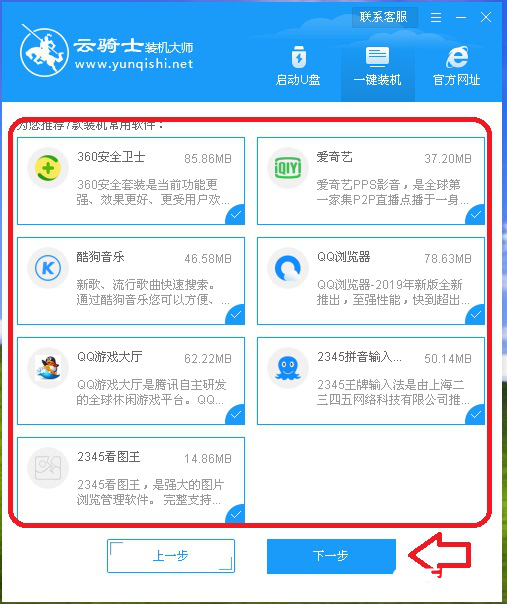
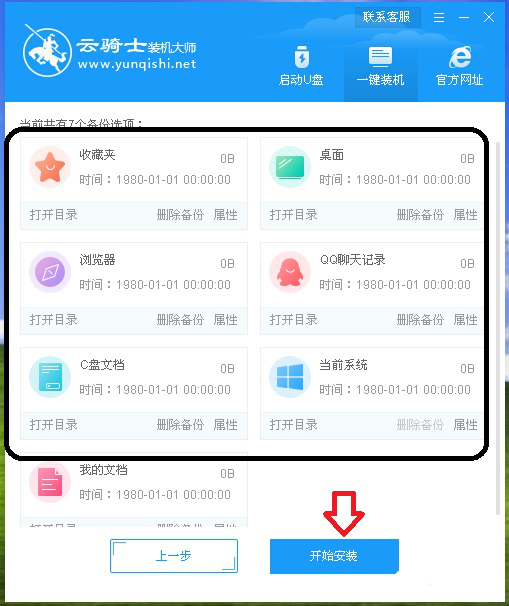
9. Das System beginnt automatisch mit der Neuinstallation (die folgenden Schritte erfordern keinen Vorgang, warten Sie einfach geduldig, bis die Neuinstallation abgeschlossen ist). Laden Sie zunächst automatisch das Systemabbild, die Software und den Treiber herunter.
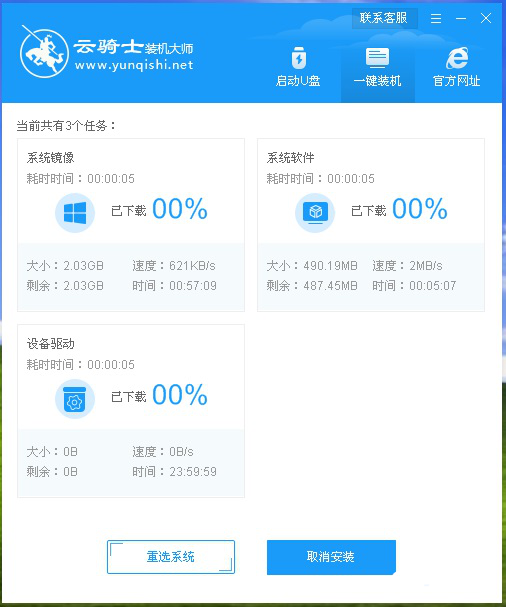
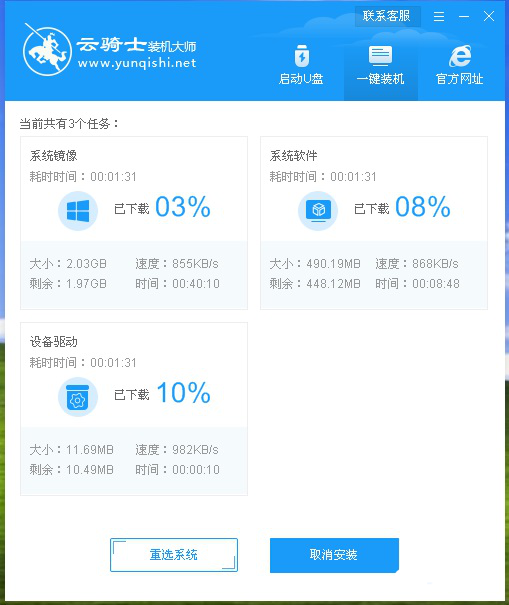
10. Starten Sie das System automatisch neu und installieren Sie es automatisch neu, bis der Vorgang abgeschlossen ist.